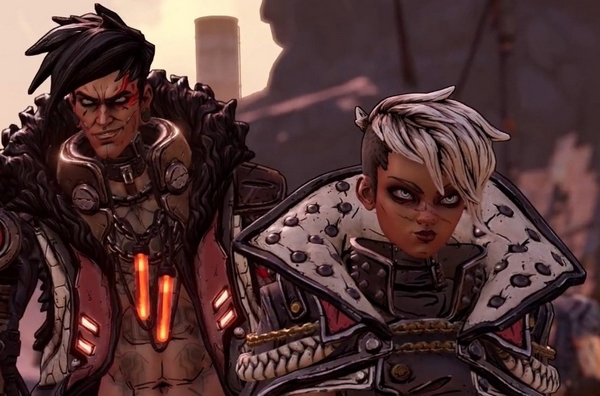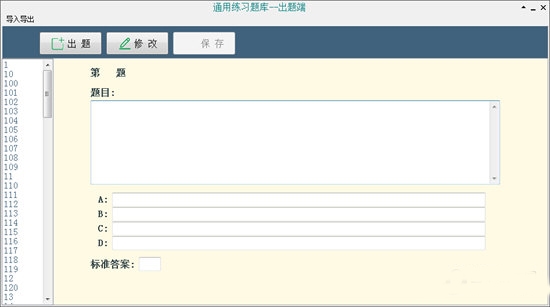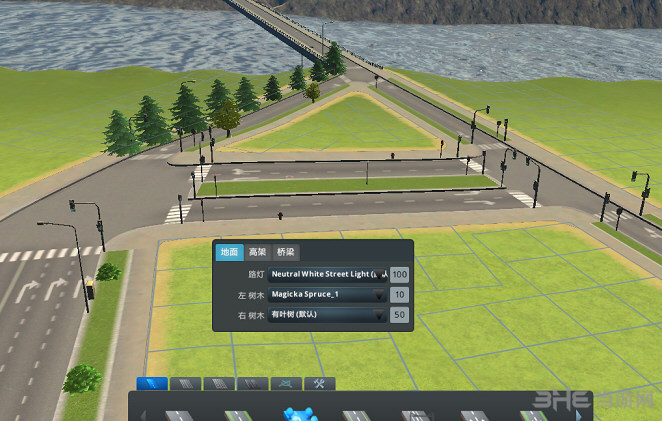ubuntu GParted镜像下载|虚拟机安装GParted Live iso镜像 官方版V1.1.0下载
GParted镜像是一款电脑硬盘分区工具,该软件针对不同安装平台使用,也适合虚拟机进行安装,拥有不错的界面窗口,知识兔帮助你快速分区或对硬盘进行多种维护。
软件介绍
GParted是一个Linux系统的磁盘分区工具,知识兔适用于ubuntu、centos等系统,它采用X org,轻量级的Fluxbox窗口管理器,用它你可以方便的创建、删除分区,知识兔也可以调整分区的大小和移动分区的位置,同时还分享了一个包含GParted和全部文件系统工具的Live CD,知识兔也可以制作成Live USB或使用其他介质。这个Live CD系统基于Debian GNU/Linux。其它Linux Live CD版本也大多包含GParted,如Knoppix等。
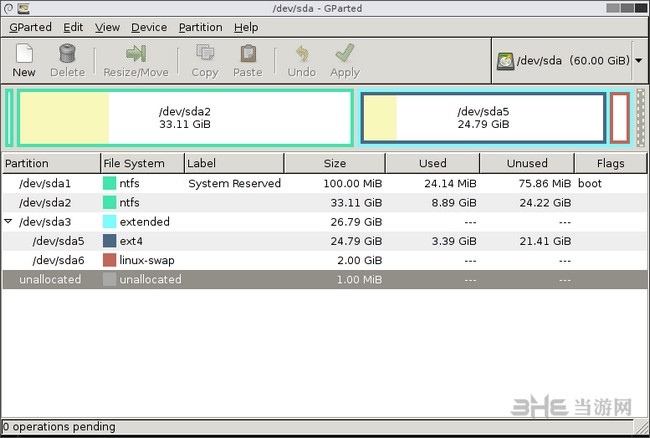
软件功能
– 创建、删除、调整大小或移动、检查、标签、设置新的UUUID、复制和粘贴分区操作等操作
– 抢救丢失分区
– 操作文件系统,如NTFS、FAT16、FAT32、btrfs、ext2、ext3、ext4、hfs、reiserfs、reiserfs4、udf、ufs、xfs
– 支持SATA、IDE、SCSI硬盘驱动器
– 闪存。USB记忆棒、SSD(固态硬盘)和NVMe(非易失性记忆体闪存)。
– RAID设备(硬件、主板BIOS RAID和Linux软件RAID)。
– 适用于所有扇区大小(512、1024、2048、4096字节扇区等)。
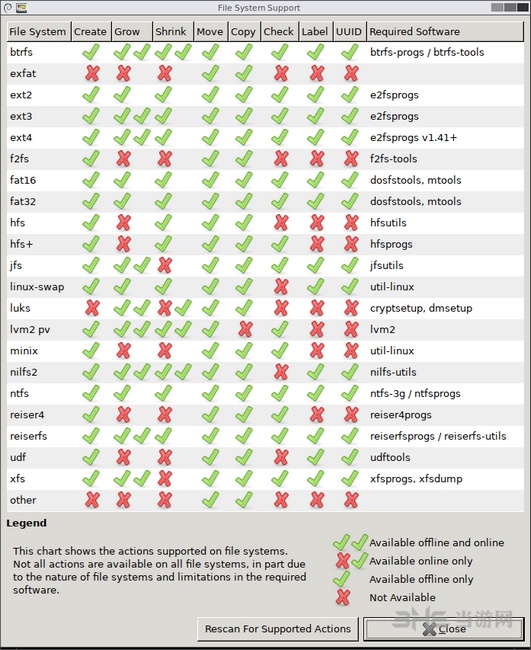
使用说明
1、知识兔将光盘放入光驱(如果知识兔是用LiveUSB,插上U盘),重启电脑
2、进入gparted启动界面,直接选Defalt settings
3、第二个界面继续按回车
4、接下来选语言,知识兔输入“26”回车(就是简体中文,尽管汉化不全)
5、接着提示将要进入X-Windows界面,回车
6、进入gparted,就会发现和瘟到死的PQ相似的界面,实际操作也是一样的,而且知识兔也支持瘟到死分区的调整
7、知识兔点击你要腾出空间的分区,弹出右键菜单选择“Resize/Move”

8、用鼠标托动或数字精确调整要释放的空间大小,若要释放在分区头部拉左侧的控制条(输入第一行数值),若要释放在分区尾部拉右侧的控制条(输入第三行数值),调整好之后点“更改大小/移动”按钮。
9、知识兔点击欲扩大容量的分区,弹出右键菜单选择“Resize/Move”
10、按照第8步的方法操作,只是现在变成扩大分区容量而已
11、知识兔点击“Edit”菜单,知识兔选择“Apply All Operations”
12、再次确认要调整分区容量后,gparted开始调整分区,完成后点“Close”按钮
13、点“gparted”菜单,选“Quit”关闭gparted窗口,再知识兔双击左上角的“Exit”按钮退出gparted系统
14、在弹出的窗口中选“Reboot”重启电脑,退出时系统会提示你取出光盘
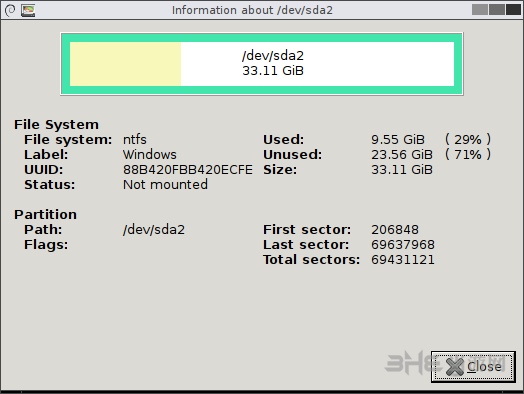
更新内容
* 升级了底层的 GNU/Linux 操作系统。
这个版本是基于 Debian Sid 仓库 (2020/1/21)。
* Linux 内核更新到 5.4.13-1。
* 新的上游GParted 1.1.0-beta1。它的编译选项是
–disable-libparted-dmraid –disable-doc.
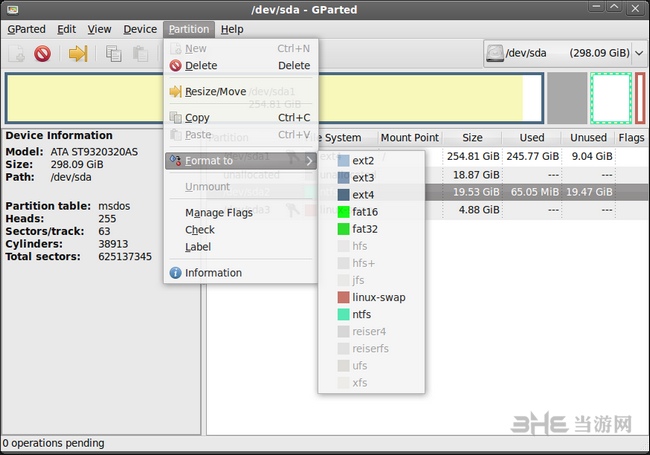
下载仅供下载体验和测试学习,不得商用和正当使用。